ChatGPT es una herramienta increíble para crear webs, lo vas a ver en este vídeo porque voy a crear una web desde cero utilizando ChatGPT. Aunque no sepas nada de crear webs, vas a ver que eres capaz de hacerlo así.
De hecho, no va a ser una web, va a ser una tienda online, porque en este vídeo no solo te voy a enseñar a crear una web, sino que te voy a enseñar a ganar dinero con tu web.
Elección del dominio
Mi web va a ser de zapatillas de Crossfit. Romu, ¿tú sabes de zapatillas de Crossfit? No sé nada de zapatillas de Crossfit. Eso es lo bueno de ChatGPT, que aunque yo no lo sepa da igual porque
él sí lo sabe. Es que es la hostia.
¿Dónde voy a crear mi web de zapatillas de Crossfit? En el dominio zapatillascrossfit.com. Acabo de ver que ese dominio está libre y he dicho a ver, es un buen dominio para crear una web de zapatillas de crossfit, digo yo.
Vamos a hacer que sea una tienda automatizada de Amazon afiliados. Como esa tienda venda algo, yo me llevo comisión sin tener que hacer nada. Todo esto puede ser que te suena ciencia ficción, pero no lo es. Realmente esto es que vamos, vas a verlo, venga, empezamos.
Contratar el hosting
Para empezar esto, lo primero que necesitamos es un hosting, un alojamiento web. Si tú quieres tener una web de calidad, te hace falta un hosting de calidad. Si no me crees, puedes ir a cualquier otro vídeo en el que te digan, ¿cómo crear una web gratuito al hosting? Vete, vete a otro vídeo, créalo y de aquí dos semanas vuelve porque te darás cuenta de que tu web o no carga o va lenta o no te hacen caso o que está caída mil historias.
Además, que estamos hablando de 2 ,59 € al mes. Es decir, lo que te cuestan dos cafés al mes puedes tener tu web en un hosting de calidad. De hecho, yo recomiendo Hostinger. Hostinger es el segundo
proveedor más grande del mundo de hosting y no me extraña, porque en cuanto a relación, calidad, precio, no vas a encontrar nada igual. De entrada tienes tráfico ilimitado, es decir, tu web siempre va a estar ahí aunque la visiten miles y decenas de miles de personas. Además, es segura, tienes el HTTPS también gratis y el dominio te lo regalan. Es decir, no tienes que gastar dinero en el dominio, que en muchos otros sitios el dominio lo tienes que pagar.
Mira, yo no sé si me conoces, yo soy Romuald Fons y no vivo de YouTube, no vivo de las recomendaciones. Si te recomiendo esto es porque creo que es la mejor opción para ti. Y punto. Evidentemente, yo me llevo comisión, pero tú te llevas un descuento.
Para acceder a esta oferta especial tienes que ir a este benchmark de los mejores hostings y hacer clic en el botón ACTIVAR OFERTA . Utiliza mi cupón de descuento: ROMUALDFONS, para conseguir el mayor descuento.
Crear categorías con ChatGPT
Vamos a crear las categorías de nuestra web. En este caso, una tienda online. ¿Qué categorías debe tener una tienda online de zapatillas de crossfit? La verdad, no lo sé. Bueno, me lo puedo imaginar. A ver, primero productos para hombre, para mujer y para niños. Después marcas, porque seguro que hay un montón de marcas. Después, no lo sé.
¿Sabes qué voy a hacer? Voy a utilizar chatGPT para que me lo diga. Para usar ChatGPT gratis, lo que tienes que hacer es ir a Google y buscar chatGPT. Entra en el resultado que dice: OpenAI. Y esto
es chatGPT. Si no estás registrado tendrás que hacerlo utilizando simplemente tu dirección de correo electrónico. Es gratis.
Por ejemplo, le puedo preguntar a chatGPT: «Hazme un listado de las secciones de un menú, de una tienda online de zapatillas de CrossFit«. Es muy importante cómo le preguntas las cosas a ChatGPT.
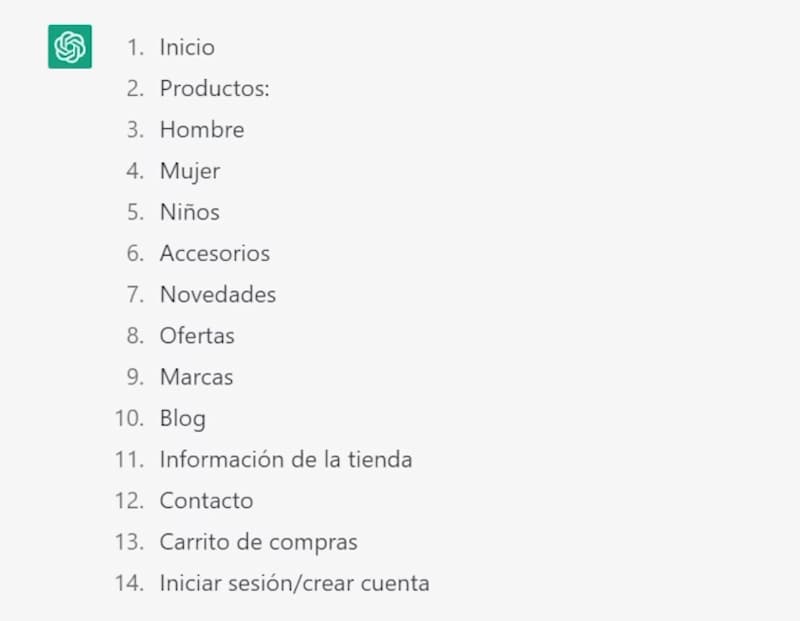
Esto es la bomba. Te das cuenta. Fíjate lo que está haciendo. Me está diciendo todas las secciones que ChatGPT considera que tiene que tener una tienda online de zapatillas de CrossFit. Y no está nada mal.
Fíjate, como me está diciendo, que tiene que tener una página de inicio, correcto, una categoría de productos, productos para hombre, para mujer, para niños, accesorios, novedades, ofertas.
Yo seguramente pondré una sección de ofertas, porque siempre viene bien para vender más. Marcas, importantísimo, un blog que también lo podemos hacer y después la página de contacto, carrito de compras, que todo esto, el carrito de compras, por ejemplo, nosotros no lo vamos a utilizar, porque es una tienda en la que no vamos a vender nosotros nada. Va a vender Amazon. Sí, si hay alguna cosa que no se entiende, la entenderás cuando lo haga.
Ahora, con esta información que nos acaba de dar el chat, vamos a crear esas categorías dentro de nuestra web. Vale, aquí es donde nos habíamos quedado con la web que hemos creado en Hostinger.
Como el WordPress está nuevecito vamos a configurarlo bien. En los Settings le cambiamos el idioma a español, le damos un título a la web, y en enlaces permanentes elegimos: Nombre de la entrada. Para mantenerlo lo más ligero y rápido posible borramos los plugins instalados, no los vamos a usar, y borramos las páginas y entradas que haya creadas por defecto. ¡Fuera!
Domina las herramientas de IA más útiles del mercado
Categorías de primer nivel
Para crear una categoría, vamos a utilizar páginas. Ya sé que WordPress te permite crear categorías y mil historias. Tú haz mi caso que sé por qué lo digo. Ve a Páginas > Añadir nueva. De entrada vamos a crear la página de inicio. Recuerdas, nuestro menú tiene que tener la sección de inicio. Muy bien. En la página de inicio tienes que poner lo que quieres que aparezca en la entrada en tu web. En mi caso voy a poner tienda online de Zapatillas de CrossFit. Y le doy a publicar. Ya está. No hago nada más de momento.
Volvemos al panel de administración, y a Páginas. ¿Ves? Ahora ya te aparece aquí esta página. Ya has creado una página. ¿Has visto que fácil ha sido a crear una página de tu web?
Sigamos creando páginas, una por cada categoría de nuestra web. Vamos a crear la categoría de zapatillas de Crossfit para mujer inicialmente, y luego todas las demás. Romu, ¿de qué sirve que creemos estas páginas vacías? Tú espérate que va a saber la magia dentro de poco.
Categorías de segundo nivel
Ahora, lo que necesitamos es saber que marcas tenemos que poner en nuestra tienda. Porque a ver, zapatillas de Crossfit para hombre y para mujer no tiene mucha historia. Es poner ahí un listado de todas las zapatillas.
Pero ¿qué marcas hay? Vamos a preguntárselo a ChatGPT. Porque yo no lo sé, tú lo sabes. ¿Verdad
que no? Pues ChatGPT seguro que sí. Y fíjate lo que le voy a preguntar. Como mi tienda va a ser
una tienda de afiliación de Amazon, le voy a preguntar lo siguiente: «Hazme un listado de las
ocho, por decir un número, principales marcas de zapatillas de Crossfit en Amazon. Me interesan
las que tienen más reseñas»
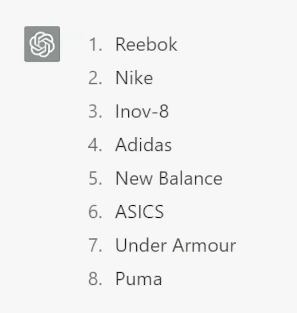
Ya ahí las tienes. Rebook, Nike, Evop, Adidas, New Balance, Asics,
Under Armour, Puma. Es la hostia esto, ¿no? Pues venga, vamos a crear las páginas. A ver, un poco de trabajo es, pero complicado no está siendo.
Todas las páginas, están evidentemente todas vacías, pero ya están
creadas. ¿Y por qué las hemos creado? Porque ahora voy a ir al paso número tres, que es el menú de navegación.
Cómo hacer el menú de navegación
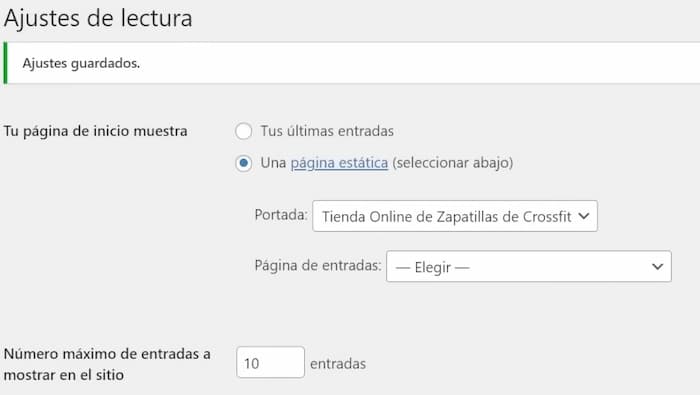
Vamos a crear el menú de navegación. Lo primero que haremos es ir aquí a Ajustes >> Lectura, y donde pone «Tu página de Inicio», marcas una «Página estática». Vamos a poner la de Tienda Online de zapatillas de Crossfit, la que hemos creado como página de Inicio. Le damos a guardar cambios.
Ahora quiero que hagas clic en Apariencia >> Editor. Y te aparece nuestra web. Ahora mismo es esto, pero aquí podemos editar cosa. Selecciona el menú para editarlo. Ponemos una imagen, que buscaremos en Google, pero usando la opción de licencia Creative Commons, para que no nos multen.
Lo que vamos a hacer ahora sí que es importante y es añadir un menú dentro de nuestra web. Es decir, esas secciones que nos ha dicho ChatGPT. Que si zapatillas para hombre, que si para mujer, que si las marcas.
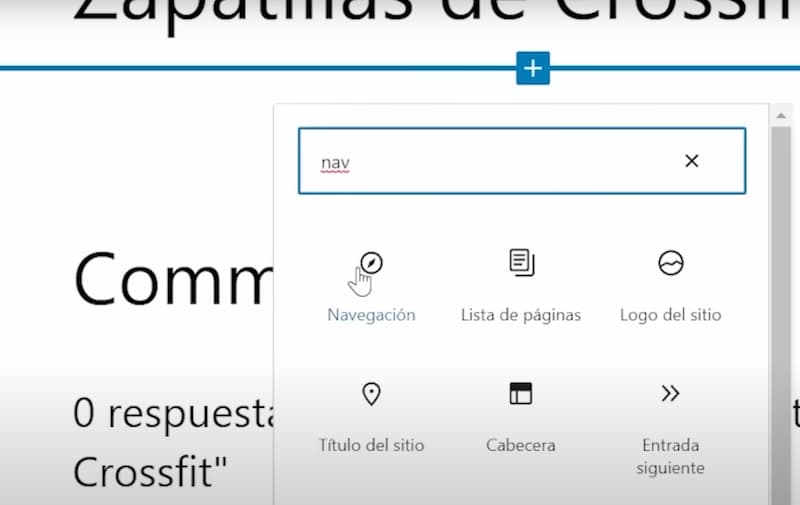
Edita la página de inicio y añade el Bloque Navegación. Ahora ya puedes añadir secciones de este menú apuntando a las páginas que has creado y que las hemos creado con la intención de que sean las categorías de nuestro sitio web.
Justifico los elementos al centro, añado un enlace al Inicio, y otro a la sección Ofertas, que no se nos olvide.
¿Veis? Ya tenemos la navegación. Felicidades. Fíjate, ves, al fin y al cabo ya tienes el esqueleto de tu web montada. Ahora lo que toca es empezar a crear los contenidos. Y en esto ChatGPT nos va a ayudar y mucho.
Generamos los contenidos con ChatGPT
Toca crear contenidos con ChatGPT. Por ejemplo, vamos a producir contenidos en la página de marca Rebook. Voy a Editar la página de Rebook y luego vamos a ir a ChatGPT.
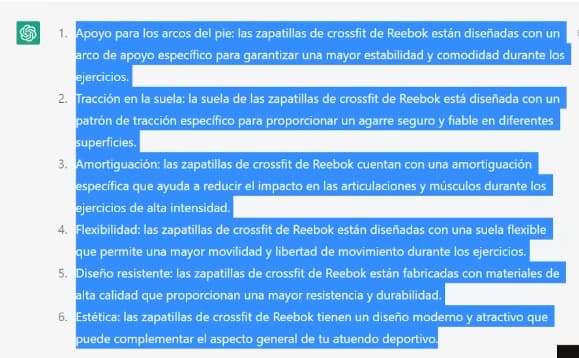
Vamos a pedirle a ChatGPT que haga un párrafo de introducción: «Escribe dos líneas para la categoría de Zapatillas, de CrossFit Rebook de una tienda online.» En la página de Zapatillas de CrossFit Rebook pego el texto.
Y ahora vamos a hacer algo que es muy interesante para las páginas de categoría. Añadimos una sección con el Heading H2 llamado: Ventajas de las Zapatillas de CrossFit Rebook, volvemos a ChatGPT y le pedimos: «escribe una lista de las ventajas de las zapatillas de CrossFit Rebook. 6 ventajas». Y ahí empieza la magia. Lo copio, pego. ¿Qué te parece? Ahora actualizo.
Volvamos a nuestra web. Fíjate, sigue sin parecer una tienda, pero no está nada mal. ¿Qué es lo que vamos a hacer ahora? Vamos a convertirla en una tienda, de verdad. Vamos a ver el potencial de la afiliación de Amazon.
Insertamos contenido de afiliación
Vamos a transformar de una vez nuestra tienda en una tienda. Es decir, ahora tenemos la navegación, sabemos cómo crear contenidos, pero dónde están los productos. ¿Cómo podemos añadir los productos? Pues bien, lo vamos a hacer con un plugin que lo hace muy fácil.
De hecho, lo hace casi automático. De hecho, te lo voy a enseñar ahora mismo. Primero,
te enseño lo bueno que es y todo lo que puede hacer y luego te pego el palo. Y tú irás, ¿qué me estás diciendo? Luego lo verás. Vamos a ir a nuestra sección de plugins y vamos a activar este plugin AAWP.

Activar AAWP, el mejor plugin de WordPress para los afiliados de Amazon. Suena de flipado, decirlo, pero realmente es el mejor plugin que hay. También te lo estoy recomendando por esto. Y ahora vamos a la página esta de Rebook. Ahora es cuando vamos a darle a añadir un bloque y escribes AA.
¿Ves que te aparece esto? AAWP. Clic aquí. Esto que te acaba de aparecer es lo que va a permitir que esta web se vea como una tienda desde ya y que encima esté conectada a Amazon y que encima ya nos pueda empezar a generar dinero desde este momento. Voy a hacer clic en listas de superventas.
Escribimos lo que queremos que el plugin muestre de Amazon dentro de esta página. Evidentemente va a ser: Zapatillas. CrossFit. Rebook. Toma ya. Mira, mira, mira. A que ya aparece una tienda. Eh, eh, eh, eh.
Puedes personalizarlo mejor, hacer que muestre más artículos, cambiar el formato, el texto de la descripción… y muchas más cosas.
¡Oh! ya tenemos una tienda montada. Compruébalo, si vas a la página de Rebook y haces clic
en una caja de producto, el plugin directamente está conectado con Amazon y la gente va desde tu web hasta Amazon, con tu cookie de Amazon afiliados. ¿Y qué es esto de la cookie de Amazon afiliados? En esto se vas a todo el modelo de negocio de afiliación. Tú creas una web, le pones contenido, le pones producto de otra web, en este caso Amazon, y cuando la gente dentro de tu web clica a uno de tus productos, este plugin directamente lo lleva hacia Amazon y esa persona, si compra cualquier cosa durante las siguientes 24 horas, tú ganas dinero sin tener que hacer nada, sin tener que enviar el producto. Sencilla Amazon lo considera que es una venta que sin ti no habría hecho y por eso te recompensa pagándote. De ahí gente que está ganando mucho dinero, yo mismo en mi canal he
enseñado las ganancias que estoy haciendo con mis webs, he hecho un montón de webs de esto.
Escalamos esto a toda la web
Ahora vamos a escalar esto a toda la web. Vamos a hacer que toda la jodía web ya parezca
una web de verdad, utilizando ChatGPT, creando los contenidos, utilizando este plugin, en plan
rápido. ChatGPT, querido mío, para no ir una página una a una, voy a pedirle que me haga
descripción para todas las páginas. Voy a decirle, escribe textos de dos líneas para
las ocho principales marcas de zapatillas de CrossFit. Nike, Reebok, New Balance, etcétera.
Vamos editando página a página e insertamos los contenidos que nos crea la IA. Estás creando una web. Pues bien, a continuación crea otro H2 en cada página diciendo ‘Zapatillas del tipo tal más vendidas’ e inserta la caja de afiliación de Amazon AAWP configurada para ese producto.
A continuación inserta otro H2 del tipo: ‘Ventajas de las Zapatillas…», y haz que ChatGPT trabaje por ti. Añade también otro H2 que encabezará las preguntas frecuentes, y pídele a ChatGPT que te genere unas cuantas preguntas frecuentes con sus respuestas, e insertalas. Todo este texto ayudará a enriquecer de contenido la página.
Termina con otro H2 invitando a comprar las Zapatillas de esa categoría, e inserta de nuevo la caja AAWP configurada para ese producto.
No te olvides de enriquecer también el contenido de tu página de inicio. En el vídeo podrás ver cómo lo hago para este ejemplo.
Si has llegado hasta aquí, quiero que seas consciente de que has aprendido un montón de cosas. Joder, en esta guía comenzaste sin tener una web y ya tienes una, que si el WordPress, que si el Hosting, que si el menú, que si ChatGPT, que si los contenidos, que si el plugin, que si la tienda, es normal, es normal que estés cansado y más cosas que vas a aprender. Porque ahora te voy a enseñar a cómo crear un blog.
Armamos el BLOG con Inteligencia Artificial
Ya es el último paso. Te voy a enseñar a cómo crear un blog, a cómo crear contenidos con ChatGPT para que atraigan gente y a crear contenidos con ChatGPT y con el plugin para que generes ventas. Te voy a enseñar dos tipos de contenidos para tu blog.
Volvemos a ChatGPT y le vamos a decir algo parecido a esto: «Dame ideas para el blog de mi tienda de zapatillas de Crossfit, algo que la gente busque antes de comprar.» ¿Por qué le digo antes de comprar? Porque me interesa la gente que ya está pensando en comprar unas zapatillas, entonces quiero crear contenidos que la gente realmente busque en Google para que encuentren mi web, naveguen y de alguna forma que ven comprando en mi tienda.
Ahora vamos a poner a ChatGPT a trabajar por nosotros: “Haz un artículo de 400 palabras de la sugerencia … comparando esas zapatillas. Además, es para una tienda, así que intenta que compre.”
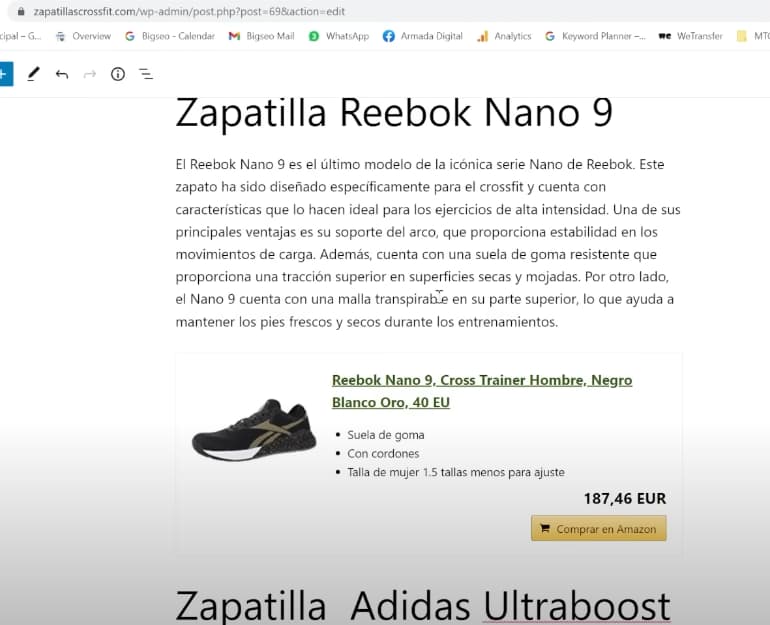
Revisamos el texto, ampliamos la variabilidad semántica para la keyword principal, y le damos nuestro toque personal y humano al texto. No nos olvidemos de insertar nuestras cajas de producto de afiliado con AAWP, para los productos de los que hablamos en el post.
Ahora en el panel de administración iríamos a Entradas >> Categorías. ¿Veis que tenemos una categoría que se llama un categorize? Vamos a cambiarla, mira, vamos a editar y vamos a poner blog, también en el slug. Así podremos asignar nuestra entrada a la categoría Blog.
Por último busca una imagen de uso libre, o créala con IA para ponerla como imagen destacada del post. Publica, y repite este proceso con nuevos temas relacionados que te haya sugerido ChatGPT. Añade tu imaginación y dotes de investigador, y podrás crear muchos artículos.
Wow, tío, qué guía, qué locura, has visto la utilidad que tiene ChatGPT, para crear contenidos y tal, pues bien, quiero que sepas, y aquí es cuando dices la leche bendita, Romu, qué me estás contando, que esto solo es el principio, porque te he enseñado a crear una web pero no te he enseñado a cómo posicionarla.
Cómo posicionar la Web en Google
¿Cómo conseguir que cuando la gente busque algo que tienes en tu web, aparezca arriba en Google? Pues sabes qué, tengo un montón de vídeos hablando de esto y te los voy a dejar a un clic, aquí abajo:
¿Te ha gustado esta guía? Pues vuélales la cabeza a tus amigos compartiendo el enlace y contándoles la verdad: que con el Máster de Inteligencia Artificial, pueden hacer que la IA trabaje para ellos… ¡y les genere dinero!
Hasta la siguiente. Ciao.

